11.9. Déployer de nouvelles fonctionnalités pour votre site
- Le module du cœur Configuration Manager doit être installé à la fois sur les deux sites : de développement et de production. Consulter Section 4.3, « Installer un module » pour des instructions sur l’installation de modules du cœur.
- Le type de contenu Marchand doit exister à la fois sur les sites de développement et de production, avec les mêmes champs. Consulter Section 6.1, « Ajouter un type de contenu ».
- La vue Marchands doit exister sur le site de développement mais pas sur le site de production. Consulter Section 9.3, « Créer une vue listant du contenu ».
- Ouvrir le site de développement localement.
- Dans le menu d’administration Gérer, naviguer vers Configuration > Développement > Synchronisation de configuration > Exporter > Élément individuel (admin/config/development/configuration/single/export). La page Export individuel apparaît.
- Sélectionner Vue (NdT ou Voir) dans le menu déroulant Type de configuration.
- Sélectionner Marchands dans le menu déroulant Nom de la configuration. La configuration apparaît dans la zone de texte.
Copier la configuration depuis la zone de texte.
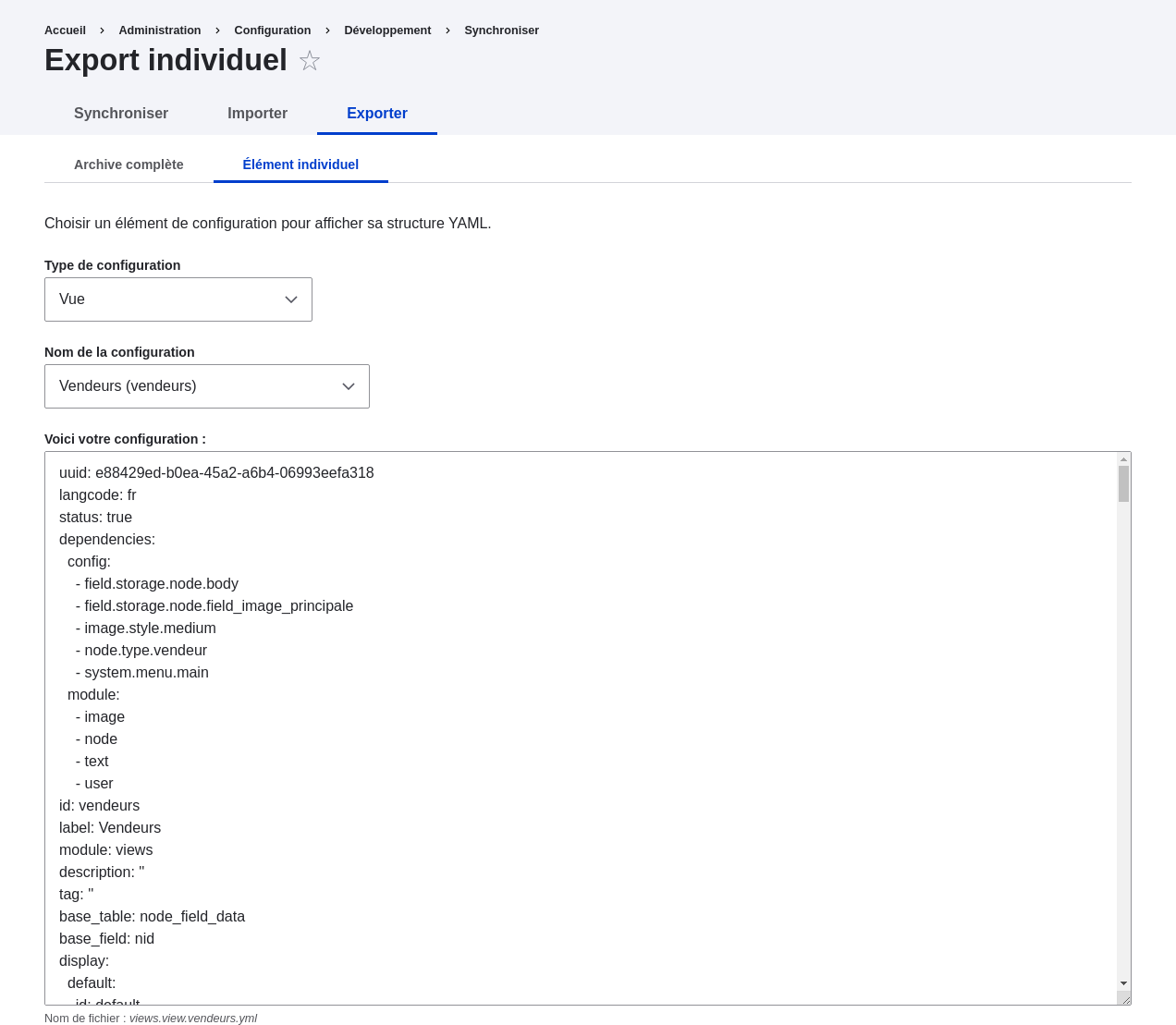
- Ouvrir le site de production.
- Dans le menu d’administration Gérer, naviguer vers Configuration > Développement > Synchronisation de configuration > Importer > Élément individuel (admin/config/development/configuration). La page Import unique apparaît.
- Sélectionner Vue (NdT ou Voir) dans le menu déroulant Type de configuration.
- Coller la configuration dans la zone de texte.
- Cliquer sur Importer. La page de confirmation apparaît.
- Cliquer sur Confirmer.
- Vérifier que la vue a été importée en naviguant vers Structure > Views dans le menu d’administration Manage.
Les étapes de ce sujet montrent comment exporter et importer un élément de configuration individuel. Cependant, lorsque vous développez une fonctionnalité sur un site de développement et que vous voulez la transférer vers votre site de production, vous aurez souvent besoin de transférer plusieurs éléments de configuration en même temps. Ainsi, si vous avez développé un nouveau type de contenu avec des champs, vous aurez besoin de transférer plusieurs éléments de configuration pour chaque champ, un pour le type de contenu lui-même, et sans doute de multiples mode de visualisation ou de saisie, qui devront être transférés dans le bon ordre. Faire ceci correctement peut se révéler à la fois fastidieux et difficile.
Vous pouvez exporter et importer l’ensemble de la configuration du site en une seule fois. Pour ce faire, vous aurez besoin d’un site de développement qui soit un clone du site de production (consulter Section 11.8, « Mettre en place un site de développement »), et vous pourrez alors suivre les étapes de Section 11.10, « Synchroniser les versions de la configuration » pour synchroniser la configuration entre les sites de développement et de production.
Une autre alternative consiste à utiliser le module contribué Features, qui permet d’exporter et d’importer une fonctionnalité sous la forme d’un paquet (par exemple, toute la configuration d’une galerie de photos).
Enfin, si vous ne parvenez pas à visualiser les effets de ces modifications sur votre site, il pourrait être nécessaire de vider le cache. Consulter Section 12.2, « Vider le cache ».
Attributions
Écrit par Boris Doesborg. Traduit par Felip Manyer i Ballester.
Source file: extend-deploy.asciidoc
Help improve this page
You can:
- Log in, click Edit, and edit this page
- Log in, click Discuss, update the Page status value, and suggest an improvement
- Log in and create a Documentation issue with your suggestion
 Support for Drupal 7 is ending on 5 January 2025—it’s time to migrate to Drupal 10! Learn about the many benefits of Drupal 10 and find migration tools in our resource center.
Support for Drupal 7 is ending on 5 January 2025—it’s time to migrate to Drupal 10! Learn about the many benefits of Drupal 10 and find migration tools in our resource center.









